Word文档编辑过程中...
Word文档编辑过程中,对于要反复输入的文字或段落,可以使用“自动图文集”来快速输入。该怎么使用自动图文集呢?下面我们就来看看详细的教程。
1、在Word2010中打开Word文档,选中要反复输入的文字或段落。

2、单击“插入”选项卡。
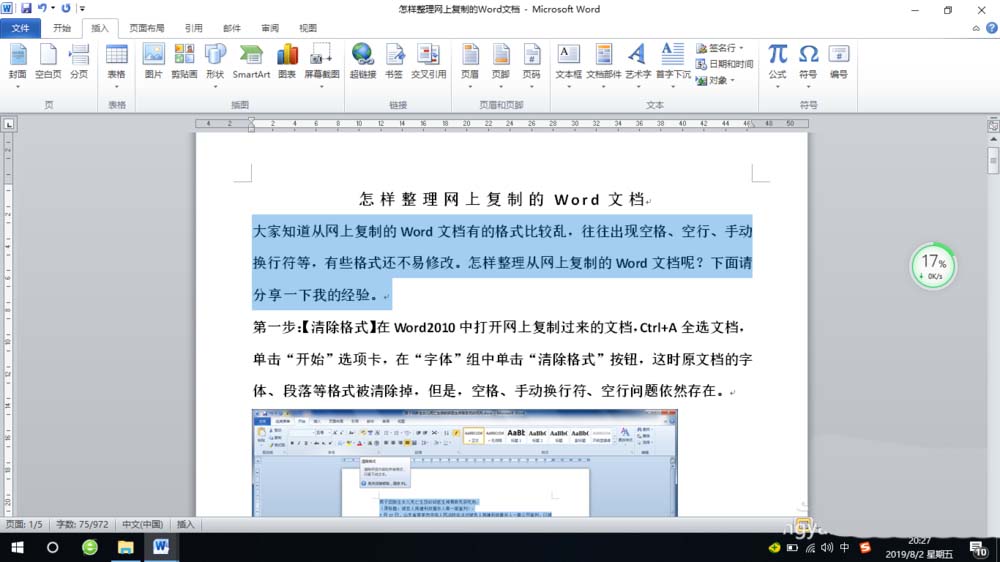
3、在“文本”组中单击“文档部件”按钮。
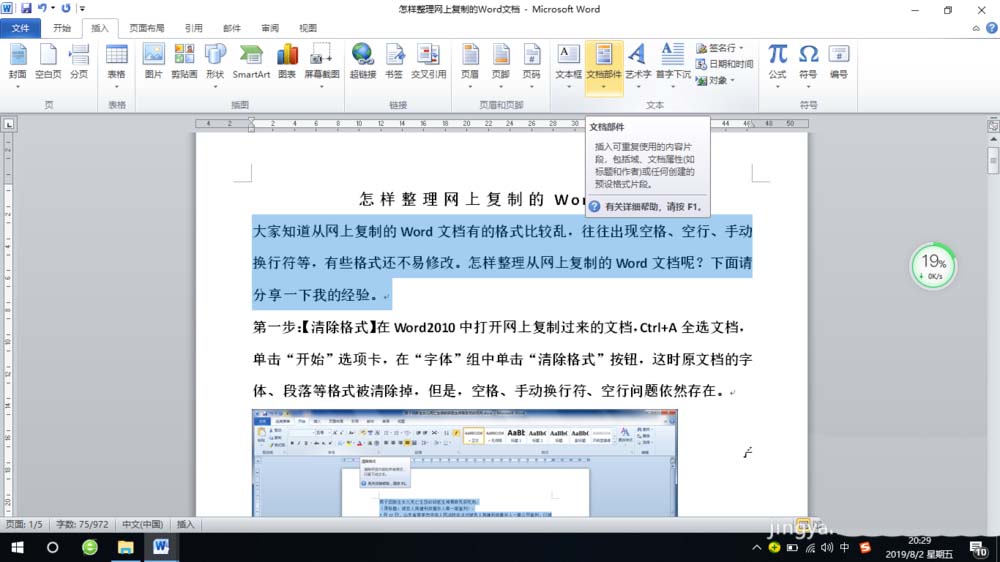
4、在下拉菜单中选择“自动图文集”。

Word2019怎么显示所有格斯标记前面的方框?
Word2019怎么显示所有格斯标记前面的方框?Word2019中文件想要显示有格式标记,该怎么显示呢?下面我们就来看看详细的教程,需要的朋友可以参考下
5、在打开的“常规”中单击“将所选内容保存到自动图文集库”。
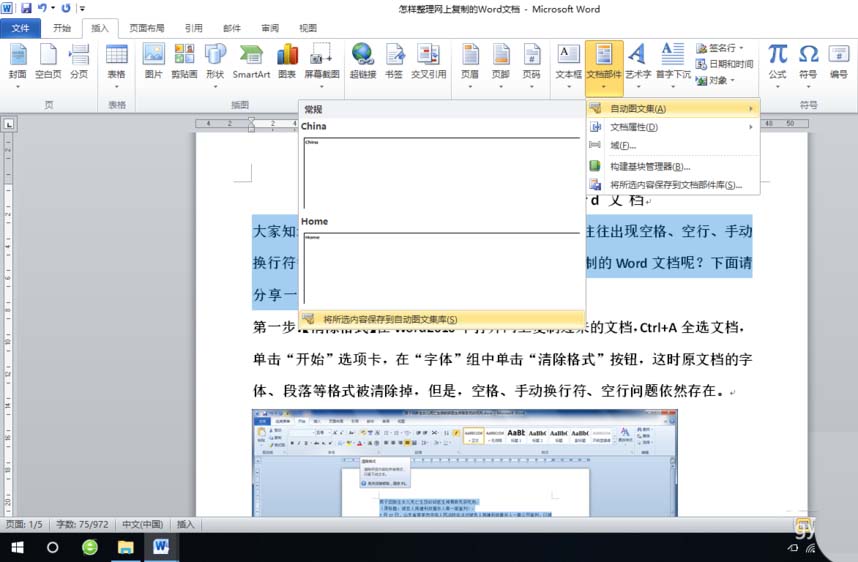
6、在“新建构建基块”对话框中单击“确定”。
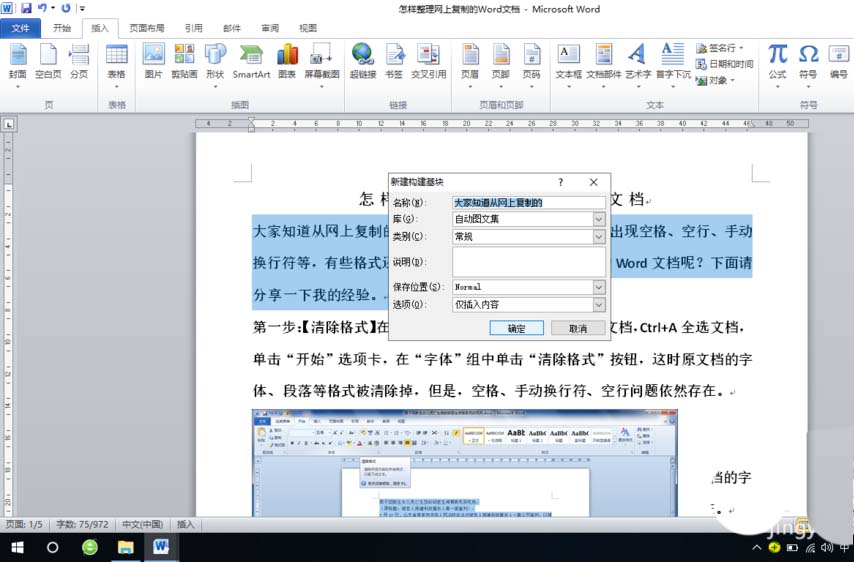
7、在Word文档中光标插入要输入自动图文集内容的地方,打开“自动图文集”,单击“常规”中保存的文字或段落,该文字就自动添加到Word文档中。
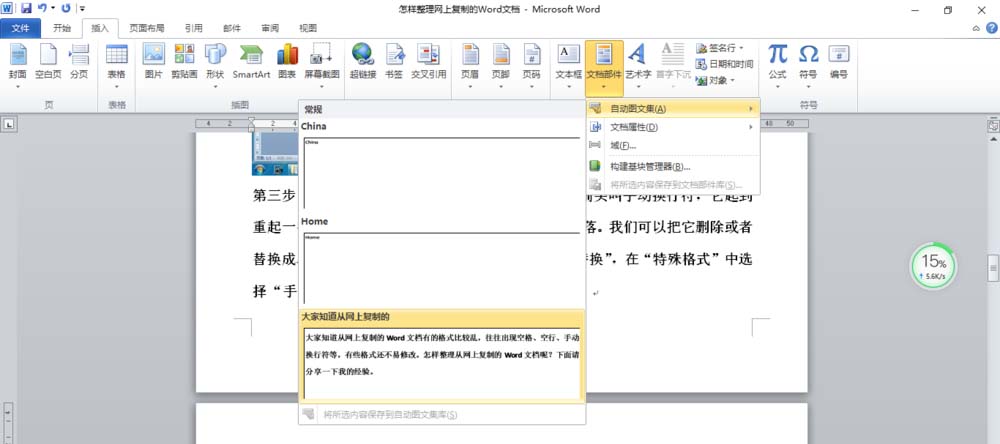
以上就是Word2010自动图文集的使用方法,希望大家喜欢,请继续关注脚本之家。
word2010怎么快速制作图形图片标注?
word怎么使用自动图文集功能实现格式套用?
Word2013自动图文集在哪里?Word2013如何使用自动图文集功能?
Word2019怎么取消段落标记?Word2019取消段落标记方法
Word2019怎么取消段落标记?这篇文章主要介绍了Word2019取消段落标记方法,需要的朋友可以参考下




